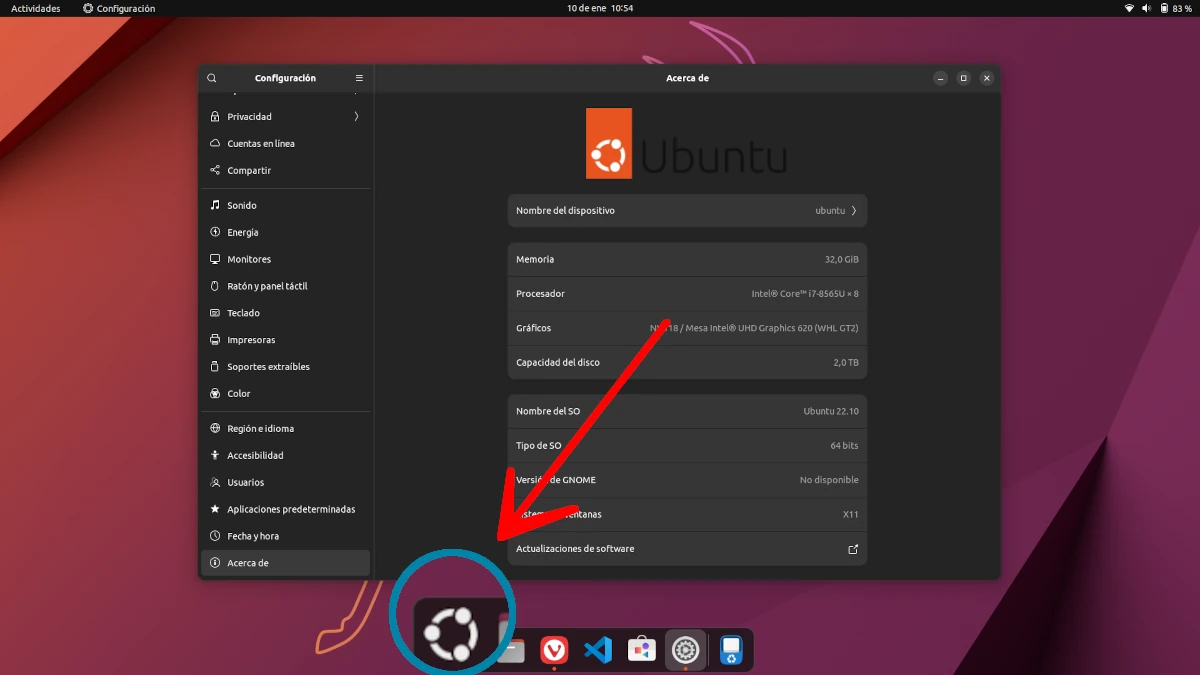
Hay escritorios de Linux, y también está así en Windows, en los que el botón del menú de inicio muestra el logotipo del sistema operativo. Por ejemplo, Plasma muestra los logotipos de KDE neon, Kubuntu o Manjaro, entre otros, pero GNOME muestra ahí 9 cuadrados en lo que ellos llaman el acceso a «Mostrar aplicaciones», también conocido como cajón de apps. Es así por defecto en GNOME, pero se puede cambiar y dejarlo algo así como lo que se ve en la captura de cabecera, con el logotipo de Ubuntu.
Y quien dice «logotipo de Ubuntu» también dice «lo que a mí me venga en gana». En Linux todo es así, sólo hay que ver los memes que se publican en redes sociales donde salen Windows o macOS llorando porque no pueden hacer algo y Linux puede llegar a cargarse el bootloader («Adelante»). Aunque a veces no sea sencillo, nosotros podemos cambiar cualquier cosa; sólo hay que conocer la manera. Y si no te gusta cómo se ve el icono de «Mostrar aplicaciones», puedes cambiarlo siguiendo estos pasos.
Logotipo de Ubuntu, o lo que quieras, en el menú de aplicaciones
- El primer paso no es necesario, pero sí recomendable. Pasa por hacer una copia de seguridad del archivo original. En concreto y en Ubuntu, es el view-app-grid-symbolic.svg que está en /usr/share/icons/Yaru/scalable/actions, y hacer una copia de seguridad es tan sencillo como crear un duplicado con extensión .bak:
cd /usr/share/icons/Yaru/scalable/actions/ && sudo cp view-app-grid-symbolic.svg view-app-grid-symbolic.svg.bak
- A continuación, si no lo teníamos ya, tenemos que conseguir el icono que queramos usar, y tiene que estar en formato SVG, por ejemplo este.
- Ahora, con el siguiente comando (cambiando «/ruta/a/nuestro/svg» por la ruta a nuestro archivo SVG) copiaremos ese SVG y sobrescribiremos el original:
sudo cp /ruta/a/nuestro/svg /usr/share/icons/Yaru/scalable/actions/view-app-grid-symbolic.svg
- Por último, podemos presionar Alt+F2, escribir «r» (sin las comillas) en la ventana emergente y presionar intro.
¿Qué desastre? ¡No me gusta! ¿Y ahora qué hago?
Pues nada, para eso se crean las copias de seguridad. El icono original sigue vivito y coleando en la misma carpeta y justo al lado que el nuevo. Sólo tenemos que restaurarlo, sobrescribiendo con el icono viejo el nuevo.
En el terminal, el comando sería el siguiente:
cd /usr/share/icons/Yaru/scalable/actions/ && sudo cp view-app-grid-symbolic.svg.bak view-app-grid-symbolic.svg
Si en vez del logotipo de Ubuntu se prefiere otra cosa, se puede. La cuestión al final es tener las cosas como más nos gusten, y a mí me gusta más el logotipo del sistema operativo y a la izquierda, aunque esto de la posición es otra historia.
